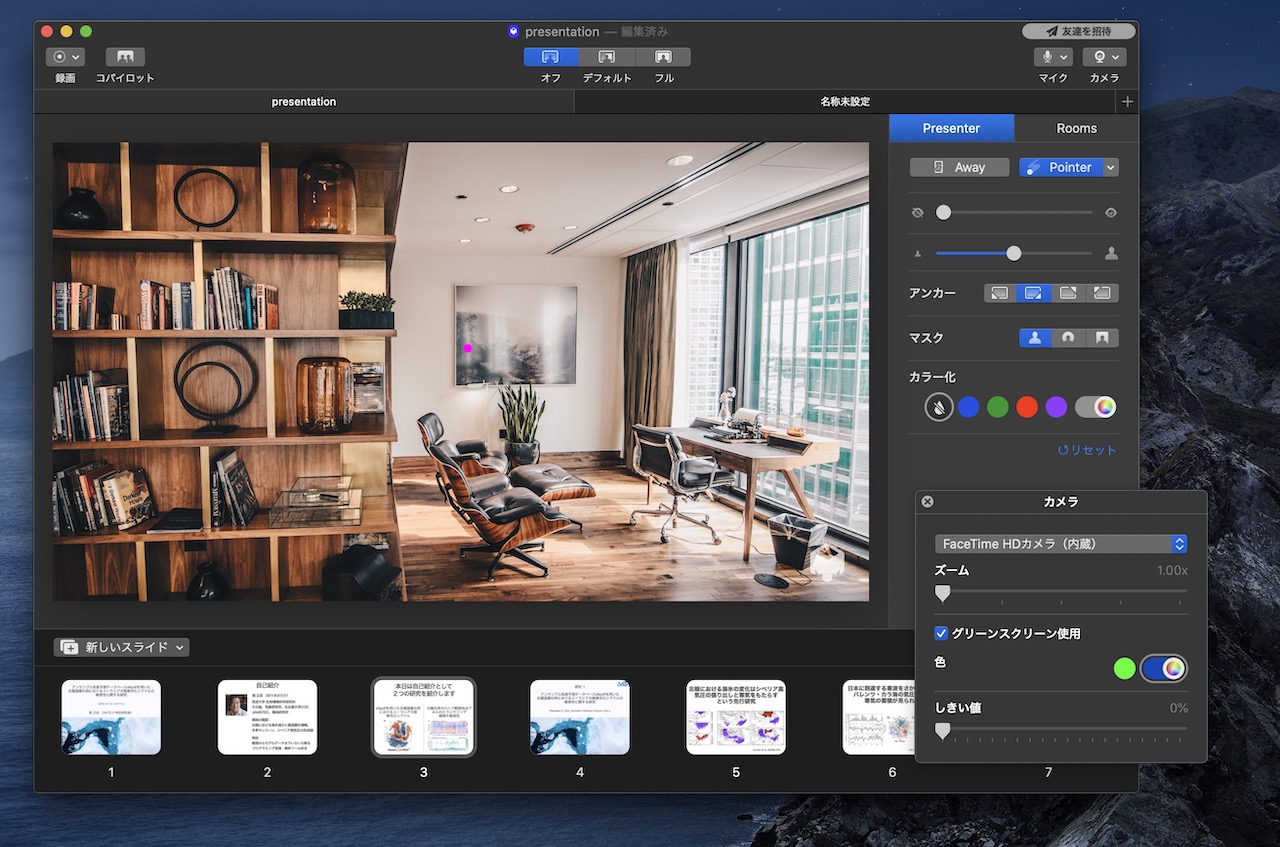満を持して登場。Google Desktop for Mac OS X

のベータ版が公開されました。長かった。本当に長いこと待ちました。
Google Desktop は文字通り 「デスクトップ上の Google」 で、あなたのハードディスクのなかにあるファイル、写真、音楽などの全てをまるで Google を使っているかのように検索できるようにするソフトです (実際の検索はローカルで行っていますので、個人情報が google に送られるわけではありません)。
Mac にはすでに Spotlight という検索システムがありますので、Google Desktop がこの Mac OS X の機能を活用するのか、それとも自前のシステムを使うのかは非常に興味のあるところでしたが、どうやら自前でインデックスを行っているらしく、インストールをするとしばらく CPU がフル稼働してファイルを検査しています。これから使い込んでみますが、まずはインストールから最初の動作までのインプレッションをまとめてみました。
インストール
Google Desktop をインストールすると、すぐにインデックスがはじまります。この作業はハードディスクに入っているファイルの容量にもよりますが、数時間程度バックグラウンドで行われるそうです。アクティビティ・モニタでみましたが、メモリー使用量 8MB、CPU 使用も非常に落ち着いているので、インデックスしているあいだもふだんの作業はストレスなくできます。また、インデックス中にも Google Desktop は使えます。このあたり Stoplight よりも便利かもしれません。
サーチを実行
サーチのキーボードショートカットは二つのキーの組み合わせなどではなく、「⌘ + ⌘」 と、アップルキーを2回押します。
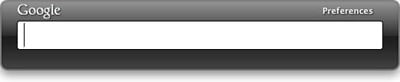
検索ボックスが出てきますので、ここに検索したいワードを入力します。いきなり問題点ですが、英語ならタイプするのにあわせてメニューの検索結果が変化していきますが、ここで日本語入力をして変換を確定しても検索結果は表示されず、さらにリターンを押すとブラウザ上のデスクトップサーチに飛んでしまいます。リターンではなく、タブを押せばうまくいきますが、これは不便なので今後修正してほしいですね。
(update 2007, 4/26: 今日リリースされた ver 1.1 では修正されています。ブラボー!)
環境設定、その他
Google Desktop の設定は「システム環境設定」内にあります。Google Desktop はデフォルトでは Stoplight 検索を行わないように設定されているディレクトリをインデックスしませんので、このあたりの調整ができます。また、GMail アカウントを持っている人は、ここで GMail の検索をデスクトップサーチに加えるように設定できます。これは便利。
まだちょっとしか使っていませんが、Spotlight 検索が relevance による検索しかできないのに対して、Google Desktop には relevance と 日付による2種類のソートがあるのが直感的に非常に便利です。また Spotlight は短い検索ワードだと処理に時間がかかる傾向がありますが、Google Desktop の方がそのあたりは速そうです。
今後同一のキーワードで両者を比べていくと面白そうです。